Le nom Pinterest provient de la combinaison du mot « épingle » en anglais (pin) et du mot « interest ». Cela évoque bien sûr ces tableaux en liège sur lesquels on épingle ou colle des images, photos ou des documents.
Voici une liste des fonctionnalités incontournables de Pinterest, des plus indispensables aux moins connues, qui vous permettront de tirer la quintessence de l’application du réseau social spécialisé dans le contenu visuel.
- Le Home Feed (le flux d’accueil)
Votre Home Feed, c’est l’endroit où vous trouverez des Pins, des personnes et des marques que Pinterest pense que vous apprécierez, en fonction de votre activité récente. Vous y verrez également des Pins des personnes, des sujets et des Boards que vous choisissez de suivre.
C’est aussi ici que vous pourrez rechercher des Pins, en saisissant des mots-clés dans la barre de recherche.
- Les Pins (épingles)
Les pins, ou épingles, sont des sortes de signets/marque-page qu’on utilise pour enregistrer les idées, photos, et vidéos qu’on apprécie sur Pinterest.
- Les Boards (tableaux)
Les Pins que vous sauvegardez demeurent sur vos boards. Vous avez la possibilité de nommer vos boards et de les organiser sur votre profil comme vous le souhaitez. N’hésitez pas à inviter d’autres personnes sur Pinterest à collaborer sur les Group Boards (tableaux de groupe) pour trouver encore plus d’idées.
- Le Profil
Votre profil, c’est le reflet de qui vous êtes. C’est ici que vous trouverez tous les Pins que vous avez sauvegardés et les Boards que vous créez. Sur la page Profile, vous pouvez également voir qui vous suit ainsi que les Boards, les thèmes et les personnes que vous suivez. Tout le monde peut voir votre profil, mais les Boards que vous souhaiterez garder secrets resteront cachés.
Trouvez les Pins par site web
Imaginez que vous aimiez les Pins d’un site internet en particulier et que vous souhaitiez voir toutes les images épinglées de ce site, alors voici ce que vous devez faire.
Il suffit de taper l’URL suivant :
https://in.pinterest.com/source/website.com/ afin de voir toutes les images épinglées par ce site web. Remplacez ici « website.com » par le nom du site désiré, et le tour est joué.
Personnalisez vos Pins
Vous pouvez organiser vos images et photos épinglées sur Pinterest en fonction de la date ou de l’ordre alphabétique, par exemple. Pour ce faire, allez dans la section « Pinterest profile », puis cliquez sur « Last saved to » (dernièrement sauvegardé dans), et enfin sélectionnez les critères selon lesquels vous souhaitez organiser vos Pins.
Envoyer des Pins
Grâce à cette astuce, vous pourrez envoyer des images et photos à vos amis via WhatsApp, Facebook ou Twitter, par exemple. Pour cela, il vous suffit de faire passer la souris sur l’image de votre choix, puis de cliquer sur l’icône de partage en bas de l’image.
Sauvegarder des images directement à partir de navigateurs
Vous pouvez ajouter le bouton Pinterest à votre navigateur Google Chrome, par exemple, pour enregistrer les éléments que vous trouvez sur le web. Le bouton « Save » de Pinterest vous permettra de sauvegarder toutes les bonnes idées et photos que vous trouvez sur le web, de telle sorte que vous puissiez facilement y revenir plus tard.
Pour ajouter le bouton Pinterest à votre navigateur Google Chrome, allez sur « Google Chrome Webstore », puis trouvez le bouton Enregistrer/sauvegarde de Pinterest, et cliquez sur « ajouter à Google Chrome ».
Trouvez vos amis
Vous pouvez utiliser cette astuce Pinterest pour trouver rapidement vos amis et leur faire savoir que vous êtes présent sur Pinterest.
Pour ce faire, il suffit de partager le lien de votre profil sur d’autres sites de médias sociaux comme WhatsApp, Twitter et Facebook. Allez sur votre profil Pinterest, puis cliquez sur l’icône « Share » qui se trouve juste en dessous de la barre de recherche.
Vous pouvez alors sélectionner n’importe quelle application de réseau social pour partager votre lien Pinterest.
Fermer une session
Cette fonctionnalité vous permettra de supprimer l’accès de votre compte à partir de tous les appareils sur lesquels vous vous êtes déjà connecté à votre compte Pinterest. Vous pouvez utiliser cette astuce pour vous déconnecter en toute sécurité du téléphone ou du PC d’un ami, par exemple.
Il faut pour cela aller à Settings/Paramètres, ensuite à Sécurité, puis à Connected devices/Appareils connectées, et finalement à Show sessions/Afficher les sessions.
Développez votre « Following feed »
Sur Pinterest, il est permis de suivre autant de personnes et de thèmes que vous le souhaitez. Pour cela, allez à Following/Suivi, cliquez sur l’icône Add/Ajouter pour trouver de nouvelles personnes à suivre et puis sélectionnez les profils que vous souhaitez suivre.
Trouver des collaborateurs
Vous pouvez utiliser une astuce pour collaborer facilement avec d’autres utilisateurs de Pinterest et leur permettre d’épingler des choses sur votre tableau. C’est un excellent moyen de vous connecter avec d’autres utilisateurs de Pinterest et cela permet également de travailler à plusieurs pour découvrir du contenu toujours plus intéressant.
Il suffit d’inviter les utilisateurs souhaités sur votre Board en cliquant sur l’icône Edit/Modifier puis en saisissant le nom ou l’adresse e-mail/de messagerie des collaborateurs.
Contrôlez votre vie privée
Si vos paramètres l’autorisent, Pinterest permet parfois à certains fournisseurs de services de collecter et d’utiliser les informations disponibles sur l’application pour créer des publicités personnalisées, par exemple.
Mais vous avez la possibilité d’autoriser ou d’interdire à Pinterest d’utiliser ce type d’informations en accédant à Settings (Paramètres), puis à Privacy and date (Confidentialité et données), et enfin « Personnalisation ».
Se désabonner du service de notification par e-mail
Si vous ne souhaitez plus recevoir d’e-mails de la part de Pinterest, vous pouvez vous désabonner en cliquant sur Modifier les paramètres. Ensuite, cliquez sur « Notifications » sur le côté gauche de l’écran. À côté de « Par e-mail », cliquez sur « Modifier » et sur « Tout désactiver ».
Personnaliser vos notifications
Si vous estimez recevoir beaucoup trop de notifications inutiles de la part de Pinterest, il est possible de personnaliser le type de notification que vous souhaitez avoir.
Il suffit d’aller à Settings, puis de cliquer sur Notifications. Vous pourrez alors modifier le mode de notification en modifiant trois paramètres : On Pinterest, By email, ou By push notification.
Effacer vos recherches
Pour supprimer tous les termes de recherche affichés sous la boîte à chaque fois que vous effectuez une recherche sur Pinterest, il vous suffit de cliquer sur le bouton en forme de croix situé juste en dessous de la fenêtre de recherche.
Masquez votre profil
Les moteurs de recherche comme Google ou Bing peuvent afficher votre profil ou vos boards dans leurs résultats de recherche. Si vous ne souhaitez pas apparaître dans les résultats de recherche, vous pouvez modifier vos paramètres pour activer la confidentialité de la recherche. Pour cela, allez dans en allant dans la section Settings/Paramètres, puis cliquez sur Privacy dans data/Confidentialité et données, et vous allez aboutir à Search Privacy/Confidentialité de la recherche.
Trouvez facilement des résultats similaires
Supposons que vous aimiez une image sur Pinterest et que vous souhaitiez voir plus d’images similaires, et bien cela peut être fait en un claquement de doigts, sans avoir besoin de saisir de mot-clé lié à cette image.
Tout d’abord, sélectionnez une image, puis cliquez sur l’icône de recherche « visually similar result » (résultat visuellement similaire) en bas à droite de l’image. Il ne vous reste qu’à cadrer la partie de l’image pour laquelle vous souhaitez obtenir des résultats semblables visuellement.
Fusionner des Boards
Supposons que vous ayez créé beaucoup de Board avec énormément de Pins, et qu’au bout d’un certain moment, vous pensez à créer un nouveau Board où vous pourrez transférer tous ces Pins. Et bien c’est possible.
Vous pouvez fusionner les Boards en ouvrant un nouveau Board. Cliquez sur l’icône Edit, et puis sur Merge/fusionner.
Après cela, toutes les images épinglées seront transférées vers le nouveau Board et l’ancien sera supprimé.
Sélectionnez une catégorie pour vos Boards
Vous pouvez utiliser cette fonction pour indiquer à Pinterest le thème central de votre Board. Cela va aider Pinterest à mieux comprendre vos Boards et vos Pins et va entraîner plus de recommandations judicieuses et de followers.
Pour sélectionner une catégorie, ouvrez un Board et cliquez sur l’icône Edit, puis sur Catégorie, où vous verrez un grand choix apparaître.
Revendiquez la propriété de votre site Web
Il est important de revendiquer la propriété de votre site internet pour accéder à l’analyse de site Web et faites savoir aux gens où ils peuvent trouver davantage de votre contenu. Votre photo de profil s’affichera à côté de toutes les épingles provenant de votre site et une petite icône en forme de globe apparaîtra à côté de l’URL de votre site Web sur votre profil.
Pour revendiquer la propriété d’un site internet, vous devez vous connecter à Pinterest à partir d’un navigateur web, aller sur le menu principal, sélectionner « Paramètres », et puis « Claim website » (Revendiquer le site Web)
Signaler
Si vous observez une activité inappropriée ou des images épinglées qui montre un contenu préjudiciable, trompeur, porteur de haine, de harcèlement ou qui viole la vie privée, vous pouvez signaler un utilisateur ou un Board en ouvrant celui-ci ou l’image en question, puis en cliquant sur Options, Report, et en sélectionnant la raison pour laquelle vous souhaitez faire un signalement.
Accéder à vos statistiques
Désormais, il est possible d’observer quelques statistiques concernant votre compte Pinterest, comme par exemple les Pins qui génèrent le plus d’engagement ou d’impressions. Pour cela, il faut aller ici : analytics.pinterest.com
Faire de la pub avec Pinterest
Faire de la pub avec Pinterest, c’est possible, en utilisant les Promoted Pins ! Il vous faudra cependant disposer d’un compte business et installer le Pinterest Tag, afin de mesurer les performances de vos campagnes.
Créer un compte Pinterest professionnel
Si vous comptez utiliser Pinterest pour un usage professionnel, créez donc une page entreprise. Remplissez bien tous les champs obligatoires, et c’est parti ! En plus, Pinterest professionnel est gratuit, et vous pourrez bénéficier d’outils d’analyse de données ou faire de la publicité.

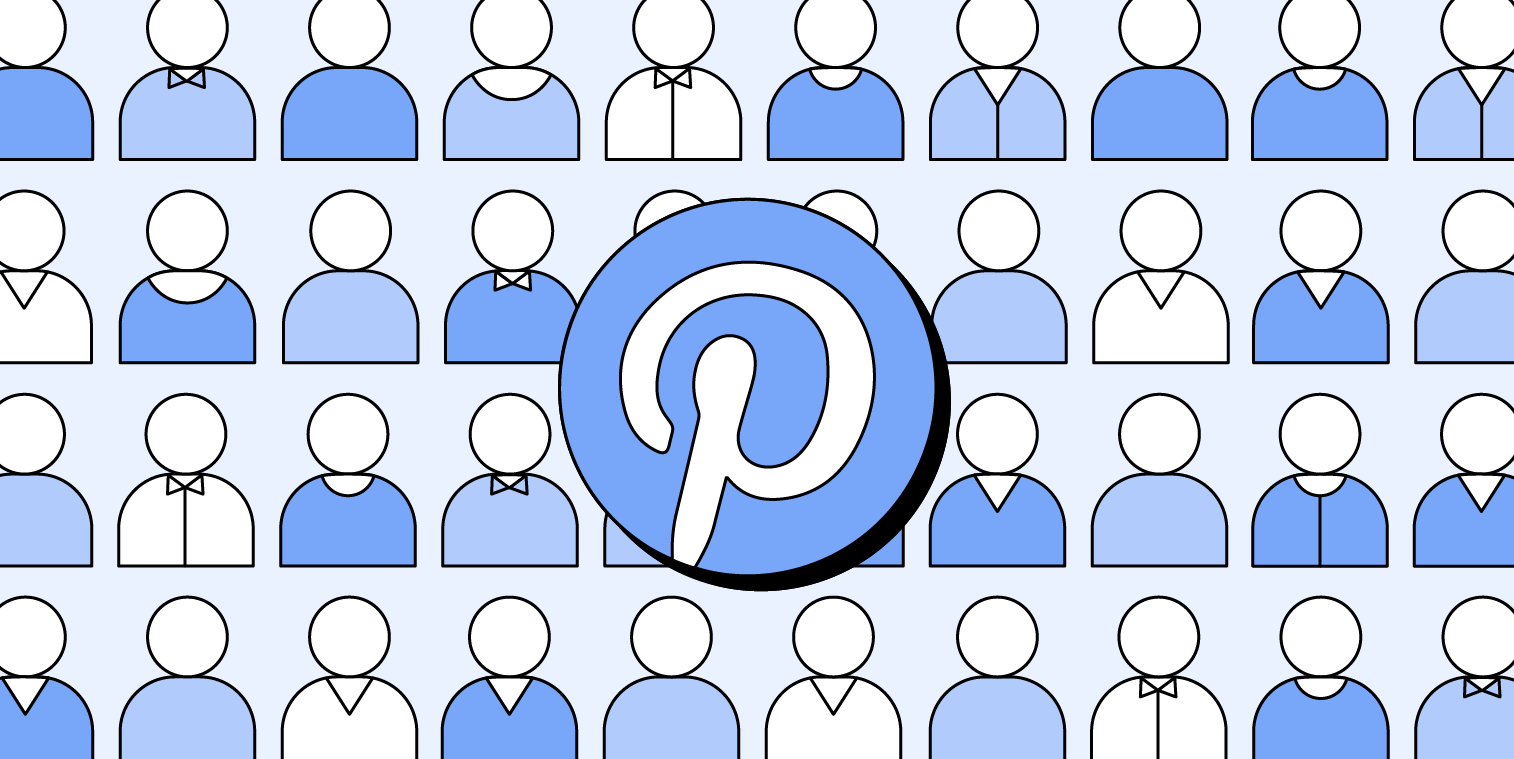
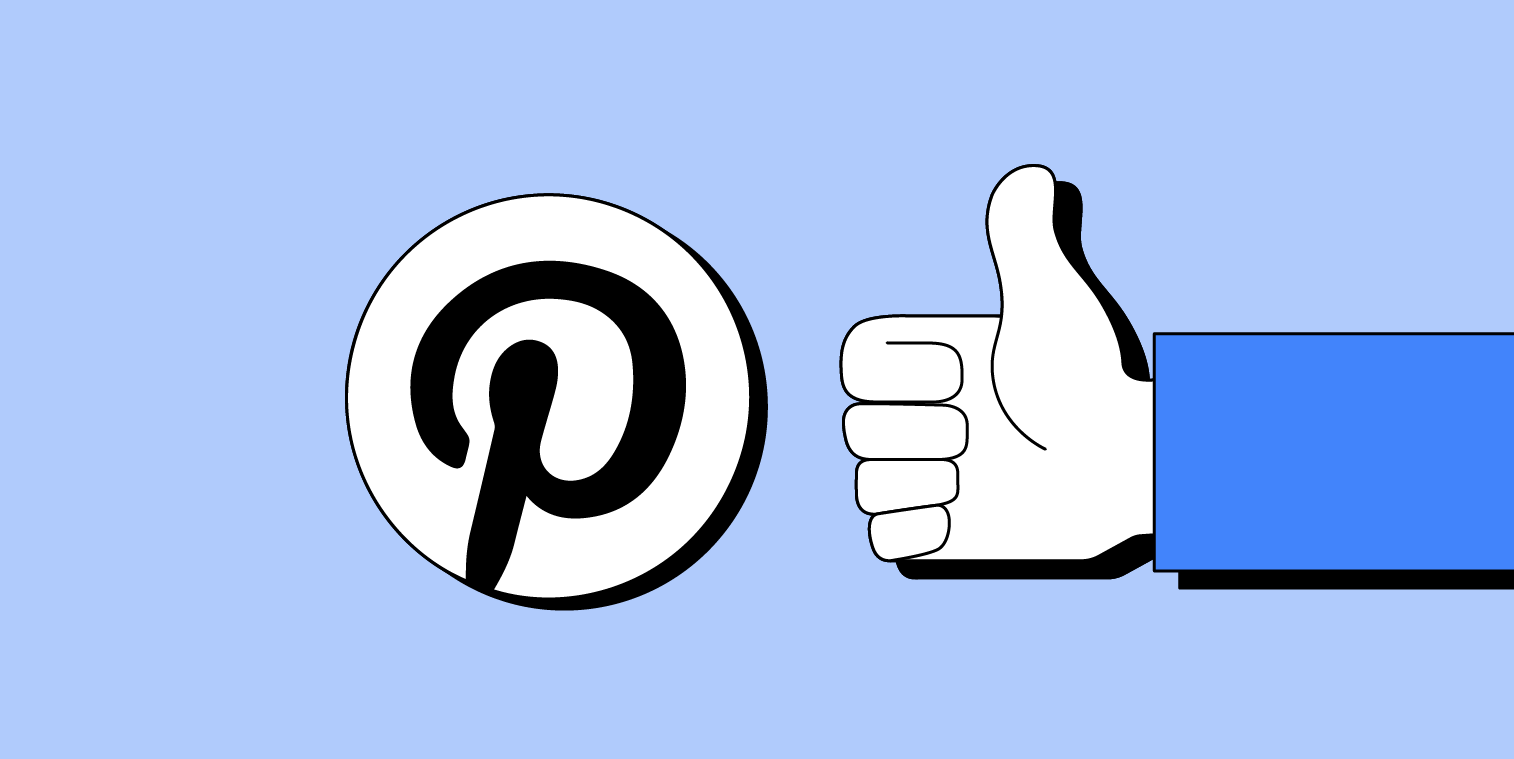
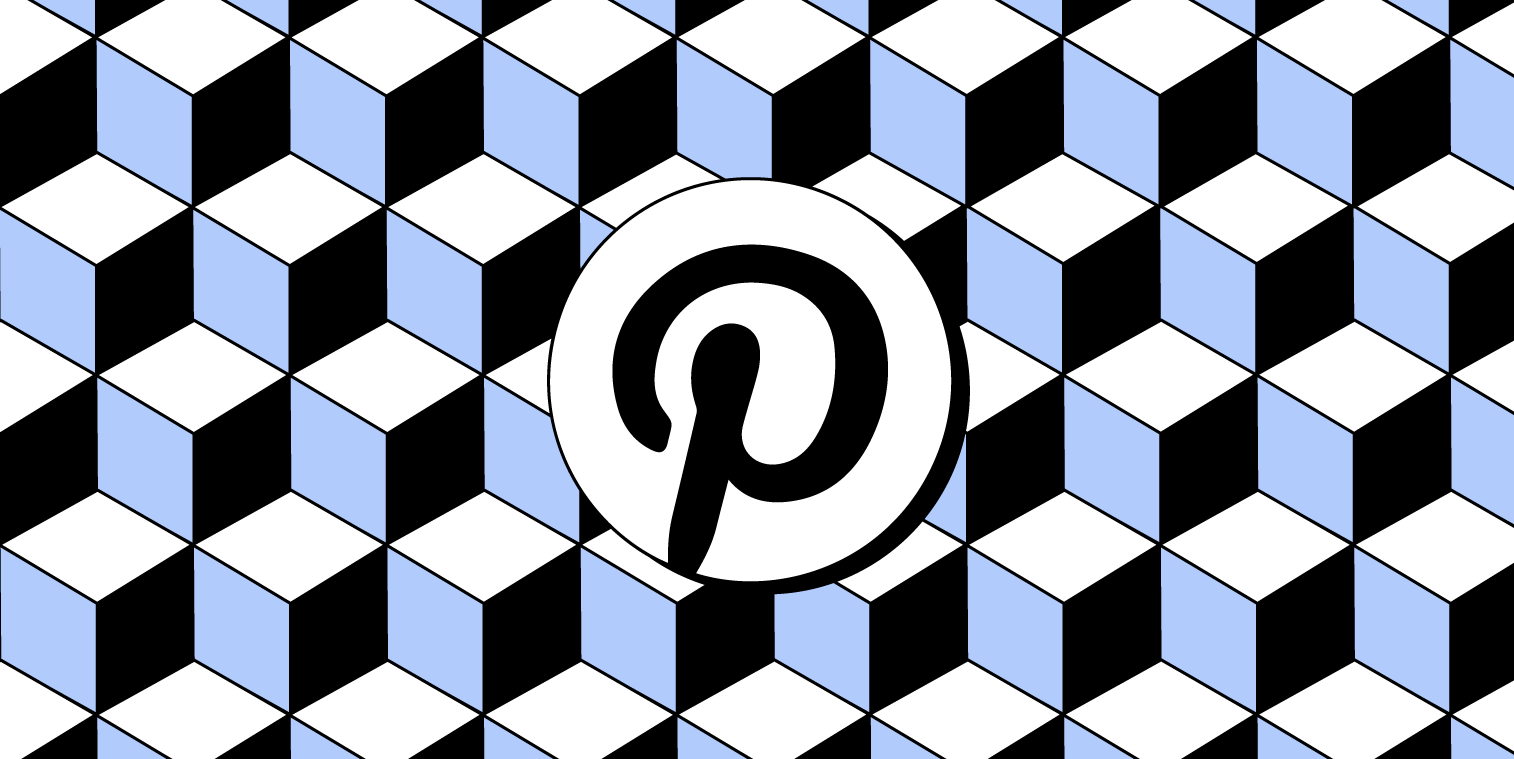

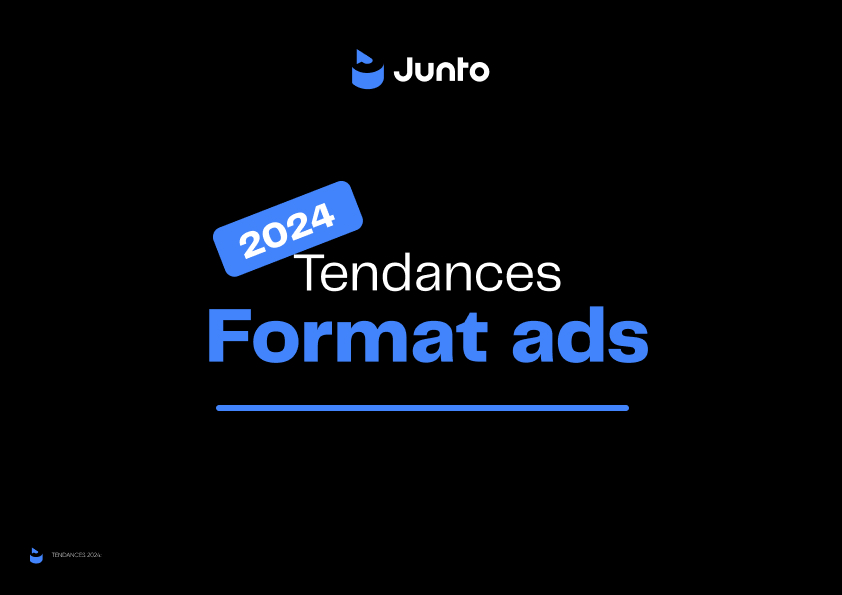


Laissez vos commentaires